 GO 3 កាមេរ៉ាសកម្មភាពតូច
GO 3 កាមេរ៉ាសកម្មភាពតូច
សៀវភៅណែនាំអ្នកប្រើប្រាស់
ការណែនាំអំពីផលិតផល

- ត្រឡប់អេក្រង់ប៉ះ
- ពន្លឺសូចនាករសកម្មភាពផត
- ប៊ូតុងបិទ
- ប៊ូតុងថាមពល
- ចំណុចសាក
- ប៊ូតុងរហ័ស
- ការដំឡើងសោ
- ប្តូរការចេញផ្សាយ
- ប្រភេទសាកកំពង់ផែ

- មីក្រូហ្វូន
- កែវ
- ប៊ូតុង GO 3
- ពន្លឺសូចនាករកាមេរ៉ា
- ចំណុចសាក
- វាគ្មិន
គ្រឿងបន្លាស់ស្តង់ដារ
GO 3 និង Action Pod អាចត្រូវបានបំពាក់លើគ្រឿងបន្ថែមផ្សេងគ្នាសម្រាប់ការបាញ់ដែលអាចបត់បែនបានគ្រប់ទីកន្លែងដែលអ្នកទៅ។
| គ្រឿងបន្លាស់ | ការពិពណ៌នា | រូប |
| អង្កាំមេដែក | ពាក់ចិញ្ចៀនមេដែក ដោយដាក់វានៅខាងក្នុងសម្លៀកបំពាក់របស់អ្នក។ បនា្ទាប់មកសូមភ្ជាប់កាមេរ៉ាទៅនឹងផ្នែកខាងមុខនៃ Magnet Pendant ។ ភ្ជាប់ការបញ្ចូលការលៃតម្រូវមុំទៅខាងក្រោយនៃ Magnet Pendant ដើម្បីកែតម្រូវមុំ។ ចំណាំ៖ ប្រសិនបើអ្នកមានឧបករណ៍វាស់ល្បឿន សូមកុំប្រើគ្រឿងបន្ថែមនេះ ដោយសារមេដែករបស់វា។ វាត្រូវបានផ្ដល់អនុសាសន៍ឱ្យធ្វើឱ្យខ្សែកខ្លីសម្រាប់កម្ពស់នៃការបាញ់ប្រហារដ៏ល្អប្រសើរ។ |
 |
| Pivot Stand | អាចប្រើជាមួយ GO 3 ឬ Action Pod។ ជាប់នឹងផ្ទៃរាបស្មើ និងស្អាត។ ចុចឱ្យជាប់រយៈពេល 10 វិនាទីបន្ទាប់ពីបិតហើយទុកប្រហែល 30 នាទីមុនពេលប្រើ។ របៀបប្រើ៖ 1. ចុចគ្រាប់ចុចនៅសងខាងនៃ Pivot Stand ហើយភ្ជាប់ GO 3 ឬ Action Pod លើវា។ សូមប្រាកដថាទិសដៅរបស់កាមេរ៉ាគឺដូចគ្នាទៅនឹងសញ្ញាសម្គាល់កាមេរ៉ានៅលើ Pivot Stand។ 2. ដោះគម្របការពារស៊ីលីកុនចេញពីមូលដ្ឋាន Pivot Stand ហើយបិទ Pivot Stand លើផ្ទៃរាបស្មើស្អាត។ កំណត់ចំណាំ៖ មូលដ្ឋាននៃ Pivot Stand អាចត្រូវបានរុះរើ។ ចំណុចម៉ោន 1/4 "នៅលើបាតនៃ Pivot Stand គាំទ្រការប្រើប្រាស់ជាមួយគ្រឿងបន្លាស់ផ្សេងទៀត។ |
 |
| Clip ងាយស្រួល | បញ្ចូល GO 3 ទៅក្នុងឃ្លីបងាយស្រួល ហើយធានាថាវាមានសុវត្ថិភាព។ ភ្ជាប់ឈុតងាយស្រួលនៅលើគែមនៃមួក ឬវត្ថុផ្សេងទៀត ហើយកែតម្រូវវាទៅមុំដែលចង់បាន។ |  |
ការប្រើប្រាស់ដំបូង
សាកថ្ម
ប្រើខ្សែសាកថ្មលឿន Type-C to Type-A ដែលមាននៅក្នុងប្រអប់ ដើម្បីភ្ជាប់រន្ធ USB-C នៃ GO 3 Action Pod ទៅនឹងឆ្នាំងសាក USB-C។ នៅពេលសាកថ្ម ខណៈពេលដែលឧបករណ៍ត្រូវបានបិទ ពន្លឺនៃសញ្ញាបង្ហាញ Pod នឹងមានពណ៌ក្រហម។ ភ្លើងសញ្ញាបង្ហាញនឹងបិទនៅពេលដែលថ្មត្រូវបានសាកពេញ។ វាត្រូវចំណាយពេលប្រហែល 47 នាទីដើម្បីសាកថ្មរហូតដល់ 80% និងប្រហែល 65 នាទីសម្រាប់ការសាកពេញ។
ពេលវេលាសាកថ្ម GO 3
23 នាទី - 80%
35 នាទី - 100%
ពេលវេលាសាកថ្ម Action Pod
47 នាទី - 80%
65 នាទី - 100%
ដាក់កាមេរ៉ា GO 3 នៅខាងក្នុង Action Pod ហើយភ្ជាប់ខ្សែសាកទៅ Action Pod។ ពេលកំពុងសាក ទាំងកាមេរ៉ា និងភ្លើងសញ្ញារបស់ Action Pod នឹងមានពណ៌ក្រហម។ ភ្លើងសូចនាករដែលត្រូវគ្នានឹងបិទ នៅពេលដែលឧបករណ៍ត្រូវបានសាកពេញ។ នៅពេលដែលភ្លើងសញ្ញាទាំងពីរបិទ ឧបករណ៍ទាំងពីរត្រូវបានសាកពេញ។
ចំណាំ៖ វាត្រូវបានណែនាំឱ្យប្រើឆ្នាំងសាកសម្រាប់ GO 3 ។ ប្រសិនបើវាត្រូវបានភ្ជាប់ទៅរន្ធ USB នៅលើកុំព្យូទ័រ ឬប្រភពថាមពលចល័តផ្សេងទៀត វាអាចមានការផ្គត់ផ្គង់ថាមពលមិនគ្រប់គ្រាន់ដើម្បីសាកកាមេរ៉ា និង Action Pod ក្នុងពេលដំណាលគ្នា។
ការធ្វើឱ្យសកម្ម
អ្នកត្រូវបើកដំណើរការ GO 3 នៅក្នុងកម្មវិធី Insta360 មុនពេលប្រើវាជាលើកដំបូង។
ជំហាន៖
- ចុចទីនេះដើម្បីទាញយកកម្មវិធី Insta360។ ជាជម្រើស ស្វែងរក “Insta360” នៅក្នុង App Store ឬ Google Play Store ដើម្បីទាញយកកម្មវិធី Insta360។
- ចុចប៊ូតុងថាមពលដើម្បីបើក GO 3 ។
- បើក Wi-Fi និង Bluetooth នៅលើស្មាតហ្វូនរបស់អ្នក។
- បើកកម្មវិធី Insta360 ហើយចុចលើរូបតំណាងកាមេរ៉ានៅខាងក្រោមទំព័រ [រូបតំណាង]។ ជ្រើសរើសឧបករណ៍ដែលអ្នកចង់ភ្ជាប់ទៅក្នុងបង្អួចដែលលេចឡើង បន្ទាប់មកធ្វើតាមការណែនាំនៅលើអេក្រង់ដើម្បីបញ្ចប់ការតភ្ជាប់។ ឈ្មោះកាមេរ៉ារបស់អ្នកគឺ “GO 3 ******” តាមលំនាំដើម ដែល ****** គឺជាលេខចុងក្រោយចំនួនប្រាំមួយខ្ទង់នៅលើប្រអប់ដែល GO 3 របស់អ្នកបានចូលមក។ ជាលើកដំបូងដែលអ្នកភ្ជាប់ទៅ GO 3 អ្នកនឹងត្រូវបញ្ជាក់ការតភ្ជាប់នៅលើអេក្រង់ Action Pod។
- បន្ទាប់ពីភ្ជាប់កាមេរ៉ាដោយជោគជ័យ សូមធ្វើតាមការណែនាំនៅលើអេក្រង់ ដើម្បីដំណើរការកាមេរ៉ារបស់អ្នក។ កម្មវិធីនឹងរំលឹកអ្នកឱ្យអាប់ដេតកម្មវិធីបង្កប់ ប្រសិនបើមានកំណែថ្មី។ សូមធ្វើតាមការណែនាំនៅលើអេក្រង់ដើម្បីធ្វើបច្ចុប្បន្នភាពកម្មវិធីបង្កប់របស់ GO 3 និង Action Pod។
ការប្រើប្រាស់មូលដ្ឋាន
ការណែនាំអំពីប៊ូតុង Action Pod៖
ប៊ូតុងថាមពល៖

- ចុចម្តង៖
○ ថាមពលនៅលើ GO 3 ។
○ Wake GO 3 up ។
○ បើក/បិទអេក្រង់ប៉ះរបស់ Action Pod។ - ចុចឱ្យយូររយៈពេល 2 វិនាទី៖ បិទថាមពល (លែងប៊ូតុងពេលមានចលនាបិទថាមពលលេចឡើង)។
- ចុចឱ្យយូររយៈពេល 5 វិនាទី៖ បង្ខំឱ្យបិទ។
ប៊ូតុងបិទ
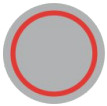
- ចុចម្តង៖
○ ថតរូប ឬចាប់ផ្តើម/បញ្ឈប់ការថតវីដេអូ។
○ បើកថាមពលយ៉ាងលឿននៅលើកាមេរ៉ា ហើយចាប់ផ្តើមថត (ប្រសិនបើ GO 3 ត្រូវបានបិទ ហើយនៅក្នុង Action Pod)។
○ បញ្ជាក់ការតភ្ជាប់នៅលើកម្មវិធី (នៅពេលភ្ជាប់លើកដំបូង)។
ប៊ូតុងរហ័ស
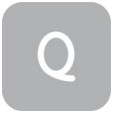
- ចុចតែមួយ៖
ចុចម្តងដើម្បីបញ្ចូលម៉ឺនុយកំណត់ជាមុន ឬប្តូររបៀបថត។ ចុចម្តងទៀតដើម្បីប្តូររវាងរបៀបផ្សេងៗ ឬការកំណត់ជាមុន។
នៅពេលដែលអ្នកចុចវាជាលើកដំបូង វានឹងចូលទៅក្នុងទំព័ររបៀបបាញ់ប្រហារតាមលំនាំដើម។ ប៉ះរូបតំណាងប្តូរនៅជ្រុងខាងឆ្វេងខាងលើ ដើម្បីចូលទៅកាន់ទំព័រកំណត់ជាមុន។
ការណែនាំអំពីប៊ូតុង GO 3៖
- ចុចម្តង៖
○ ថតរូប ឬចាប់ផ្តើម/បញ្ឈប់ការថតវីដេអូ។
○ បញ្ជាក់ការតភ្ជាប់នៅលើកម្មវិធី (នៅពេលភ្ជាប់លើកដំបូង)។
○ បើកថាមពលយ៉ាងលឿននៅលើកាមេរ៉ា ហើយចាប់ផ្តើមថត (ប្រសិនបើ GO 3 ត្រូវបានបិទ និងចេញពី Action Pod)។ - ចុចឱ្យយូររយៈពេល 2 វិនាទី៖ បិទថាមពល។
- ចុចឱ្យយូររយៈពេល 5 វិនាទី៖ បង្ខំឱ្យបិទ។
មុខងារប៊ូតុងអាចត្រូវបានប្ដូរតាមបំណងតាមរយៈកម្មវិធី ឬ Action Pod។
ការប្រើប្រាស់ GO 3 និង Action Pod៖
- ប្រើពួកវាជាមួយគ្នា៖
នៅពេលដែលកាមេរ៉ាស្ថិតនៅក្នុង Action Pod វាដំណើរការជាកាមេរ៉ាសកម្មភាពតែមួយ ហើយប៊ូតុងនៅលើតួកាមេរ៉ាត្រូវបានបិទ។ អ្នកអាចគ្រប់គ្រងកាមេរ៉ាដោយប្រើប៊ូតុងនៅលើ Action Pod ឬតាមរយៈកម្មវិធី។
- ប្រើពួកវាដោយឡែកពីគ្នា៖
នៅពេលដែល GO 3 ត្រូវបានយកចេញពី Action Pod អ្នកអាចប្រើ Action Pod សម្រាប់ការបញ្ជាពីចម្ងាយ និងការផ្សាយបន្តផ្ទាល់ជាមុន។view រហូតដល់ 16 ហ្វីត (5 ម) ឆ្ងាយ។ ប៊ូតុងនៅលើតួកាមេរ៉ាគឺ បានបើកដំណើរការ។ ចំណាំ៖ នៅពេលប្រើ Action Pod សម្រាប់ការបញ្ជាពីចម្ងាយviewទិន្នន័យត្រូវបានបញ្ជូនតាមប៊្លូធូស។ គុណភាពនៃមុន។view ហ្វូtage ត្រូវបានកាត់បន្ថយ។ ហ្វូពិតប្រាកដtage នឹងមិនត្រូវបានប៉ះពាល់ដោយការប្រើប្រាស់ពីចម្ងាយទេ។
ចំណាំ៖ នៅពេលប្រើ Action Pod សម្រាប់ការបញ្ជាពីចម្ងាយviewទិន្នន័យត្រូវបានបញ្ជូនតាមប៊្លូធូស។ គុណភាពនៃមុន។view ហ្វូtage ត្រូវបានកាត់បន្ថយ។ ហ្វូពិតប្រាកដtage នឹងមិនត្រូវបានប៉ះពាល់ដោយការប្រើប្រាស់ពីចម្ងាយទេ។
ការប្ដូរប៊ូតុងកាមេរ៉ា GO 3 តាមបំណង៖
មុខងារប៊ូតុងរបស់កាមេរ៉ា GO 3 អាចប្ដូរតាមបំណងតាមចំណូលចិត្តរបស់អ្នក។
អ្នកអាចកែតម្រូវពួកវាតាមរយៈទំព័រការកំណត់កម្មវិធី ឬនៅក្នុង Action Pod។ ដោយប្រើអេក្រង់ប៉ះ
ដោយប្រើអេក្រង់ប៉ះ
អេក្រង់សំខាន់របស់អេក្រង់ប៉ះបង្ហាញរបៀបថតកាមេរ៉ាបច្ចុប្បន្ន។ របារម៉ឺនុយបង្ហាញកម្រិតថ្ម សមត្ថភាពផ្ទុក និងប៉ារ៉ាម៉ែត្រថតបច្ចុប្បន្ន។ តាមរយៈការអូស ឬប៉ះអេក្រង់ អ្នកអាចសម្រេចបាននូវចំណុចខាងក្រោម៖
 |
ប៉ះអេក្រង់ លាក់/បង្ហាញព័ត៌មាននៅលើអេក្រង់ប៉ះ។ |
 |
អូសចុះពីខាងលើ បញ្ចូលការកំណត់កាមេរ៉ា។ |
 |
អូសទៅឆ្វេង និងស្តាំក្នុងប្រអប់ កណ្តាល ប្តូររបៀបបាញ់។ |
 |
អូសពីខាងឆ្វេង បញ្ចូលទំព័រអាល់ប៊ុម។ |
 |
អូសពីខាងស្តាំ បញ្ចូលការកំណត់ប៉ារ៉ាម៉ែត្របាញ់។ |
 |
អូសឡើងលើពីបាត បញ្ចូលការកំណត់ប៉ារ៉ាម៉ែត្របាញ់។ |
ម៉ឺនុយផ្លូវកាត់
- ទំហំផ្ទុក៖ បង្ហាញចំនួនរូបថតដែលនៅសល់ ឬប្រវែងនៃវីដេអូtage ដែលអាចរក្សាទុកនៅលើកាត microSD ។
- ចាក់សោអេក្រង់
- ការចាប់យកពេលវេលា
- កំណត់ជាមុន
- សញ្ញា Wi-Fi
- ប៊្លូធូស៖ វានឹងបង្ហាញនៅពេលដែលកាមេរ៉ាមិនស្ថិតនៅក្នុង Action Pod។
- ស្ថានភាពថ្ម GO 3
- ស្ថានភាពថ្មរបស់ Action Pod
- របៀបថត៖ ចុចរូបតំណាង ហើយអូសដើម្បីជ្រើសរើសរបៀបថតផ្សេង។
របៀបបាញ់ ការពិពណ៌នា វីដេអូ ថតវីដេអូធម្មតា។ វីដេអូស៊ុមឥតគិតថ្លៃ ថតវីដេអូជាមួយនឹងជម្រើសដើម្បីជ្រើសរើសសមាមាត្ររបស់អ្នកបន្ទាប់ពីការថត។ Timelapse ស័ក្តិសមសម្រាប់ការថតវីដេអូតាមពេលវេលាឋិតិវន្ត។ TimeShift ថតវីដេអូ hyperlapse (បង្កើនល្បឿន) ពេលកំពុងធ្វើចលនា។ ចលនាយឺត ថតវីដេអូចលនាយឺតក្នុងល្បឿន 120fps ។ ការថតរង្វិលជុំ វីដេអូអាចត្រូវបានថតជាប់គ្នា ប៉ុន្តែមានតែឈុតចុងក្រោយបំផុតដែលត្រូវបានរក្សាទុកដើម្បីសន្សំសំចៃទំហំផ្ទុក។ របៀបនេះគឺសមរម្យសម្រាប់ស្ថានភាពដែលអ្នកកំពុងរង់ចាំអ្វីមួយកើតឡើង ហើយអ្នកមិនប្រាកដថាវានឹងកើតឡើងនៅពេលណានោះទេ។ រូបថត ថតរូបធម្មតា។ Starlapse ថតវីដេអូជាមួយនឹងឥទ្ធិពលផ្លូវផ្កាយ។ ចន្លោះពេល ថតរូបនៅចន្លោះពេលជាក់លាក់។ រូបថត HDR ថតរូបជាមួយជួរថាមវន្តខ្ពស់។ - លក្ខណៈបច្ចេកទេសនៃការថត៖ មើលប៉ារ៉ាម៉ែត្ររបៀបថតបច្ចុប្បន្ន។
- វាលនៃ View៖ ផ្លាស់ប្តូរវាលនៃ View. មានជម្រើសបីគឺ UltraWide, ActionView និងលីនេអ៊ែរ។
ការកំណត់កាមេរ៉ា
អូសចុះក្រោមនៅលើអេក្រង់ប៉ះទៅ view ការកំណត់កាមេរ៉ា។
- ទិសអេក្រង់៖ បើក/បិទ។ វាត្រូវបានបើកតាមលំនាំដើម។
- ចាក់សោអេក្រង់៖ ប៉ះដើម្បីចាក់សោអេក្រង់។ អូសឡើងលើអេក្រង់ប៉ះដើម្បីដោះសោ។
- ការគ្រប់គ្រងកម្រិតសំឡេង៖ កំណត់កម្រិតសំឡេងឧបករណ៍បំពងសំឡេងកាមេរ៉ា។ មានជម្រើសបួនគឺ ខ្ពស់ មធ្យម ទាប និងបិទសំឡេង។ លំនាំដើមគឺមធ្យម។
- លៃតម្រូវពន្លឺ៖ រុញរបារដើម្បីលៃតម្រូវពន្លឺអេក្រង់។
- QuickCapture៖ បើក/បិទ។
- ការគ្រប់គ្រងសំឡេង៖ បើក/បិទ។
- ស្ថេរភាព៖ ផ្លាស់ប្តូរកម្រិតស្ថេរភាព FlowState ដោយផ្អែកលើសេណារីយ៉ូបាញ់។ មានជម្រើសបួនគឺ កម្រិត 1 កម្រិត 2 កម្រិត 3 និងបិទ។ លំនាំដើមគឺកម្រិត 1 ។
- Timed Capture៖ ប្រើមុខងារ Timed Capture។ គាំទ្រក្នុងរបៀបថតខាងក្រោម៖ វីដេអូ វីដេអូ FreeFrame រូបថត ចន្លោះពេល និង Timelapse ។
- ការកំណត់សំឡេង៖ ប្ដូររបៀបសំឡេង។ ជ្រើសរើសរវាងការកាត់បន្ថយខ្យល់ ស្តេរ៉េអូ ឬការផ្តោតទិសដៅ។
- ក្រឡាចត្រង្គ៖ បើក/បិទ។
- ការកំណត់៖ មើលការកំណត់កាមេរ៉ា។
ការកំណត់លក្ខណៈពិសេសការបាញ់ប្រហារ
អូសឡើងលើពីបាតអេក្រង់ប៉ះទៅ view ការកំណត់ជាក់លាក់នៃការបាញ់។
| របៀបបាញ់ | ប៉ារ៉ាម៉ែត្រ |
| រូបថត | សមាមាត្រ, ទម្រង់, កម្មវិធីកំណត់ម៉ោង |
| វីដេអូ | សមាមាត្រ, ដំណោះស្រាយ, អត្រាស៊ុម, ស្ថេរភាព |
| វីដេអូស៊ុមឥតគិតថ្លៃ | សមាមាត្រ, ដំណោះស្រាយ, អត្រាស៊ុម |
| Timelapse | សមាមាត្រ, ចន្លោះពេល, ដំណោះស្រាយ, អត្រាស៊ុម |
| TimeShift | សមាមាត្រ, ដំណោះស្រាយ, អត្រាស៊ុម |
| ចលនាយឺត | សមាមាត្រ, ដំណោះស្រាយ, អត្រាស៊ុម |
| ការថតរង្វិលជុំ | សមាមាត្រ, រយៈពេលរង្វិលជុំ, ដំណោះស្រាយ, អត្រាស៊ុម, ស្ថេរភាព |
| Starlapse | សមាមាត្រ, ទម្រង់, កម្មវិធីកំណត់ម៉ោង |
| ចន្លោះពេល | សមាមាត្រ, ទម្រង់រូបថត, ចន្លោះពេល |
| រូបថត HDR | សមាមាត្រ, ទម្រង់, កម្មវិធីកំណត់ម៉ោង |
ការកំណត់ប៉ារ៉ាម៉ែត្របាញ់ អូសទៅឆ្វេងពីគែមខាងស្តាំនៃអេក្រង់ប៉ះ ដើម្បីមើលការកំណត់ប៉ារ៉ាម៉ែត្រថត។
អូសទៅឆ្វេងពីគែមខាងស្តាំនៃអេក្រង់ប៉ះ ដើម្បីមើលការកំណត់ប៉ារ៉ាម៉ែត្រថត។
- ល្បឿនបិទ៖ ជ្រើសរើសរវាងរបៀបស្វ័យប្រវត្តិ (ស្វ័យប្រវត្តិ) និងរបៀបដោយដៃ (M)
- ភាពរសើប (ISO)
- សំណងនៃការប៉ះពាល់ (EV)៖ មាននៅក្នុងរបៀបស្វ័យប្រវត្តិ (ស្វ័យប្រវត្តិ) និងរបៀបដោយដៃ (M)
- White Balance (WB)
- ការវាស់ស្ទង់៖ ជ្រើសរើសរវាងមុខ និងម៉ាទ្រីស
- ស្ថេរភាពពន្លឺទាប
- AEB
| របៀបបាញ់ | ប៉ារ៉ាម៉ែត្រ |
| រូបថត | Shutter, ISO, WB, EV |
| វីដេអូ | តម្រង, Shutter, ISO, WB, EV, Low-light Stabilization |
| វីដេអូស៊ុមឥតគិតថ្លៃ | តម្រង, Shutter, ISO, WB, EV, Low-light Stabilization |
| Timelapse | តម្រង, Shutter, ISO, WB, EV |
| TimeShift | តម្រង, Shutter, ISO, WB, EV |
| ចលនាយឺត | តម្រង, Shutter, ISO, WB, EV |
| ការថតរង្វិលជុំ | តម្រង, Shutter, ISO, WB, EV, Low-light Stabilization |
| Starlapse | Shutter, ISO, WB, EV |
| ចន្លោះពេល | Shutter, ISO, WB, EV |
| រូបថត HDR | AEB, WB, EVs |
ទំព័រអាល់ប៊ុម
អូសទៅស្តាំពីឆ្វេងនៃអេក្រង់ប៉ះ ដើម្បីបញ្ចូលអាល់ប៊ុម ទំព័រ។ ការផ្ទុក
ការផ្ទុក
មានជម្រើសបីសម្រាប់ទំហំផ្ទុកខាងក្នុងរបស់ GO 3 គឺ 32GB, 64GB និង 128GB។ កន្លែងប្រើប្រាស់ជាក់ស្តែងសម្រាប់ file ការផ្ទុកនឹងតិចជាងទំហំផ្ទុកសរុបបន្តិច ដោយសារប្រព័ន្ធកាន់កាប់កន្លែងខ្លះ។
ពន្លឺសូចនាករ
GO 3 និង Action Pod មានភ្លើងសញ្ញាបង្ហាញស្ថានភាព LED ដាច់ដោយឡែក។
| ស្ថានភាពពន្លឺសូចនាកររបស់កាមេរ៉ា/សកម្មភាពផត | ស្ថានភាពកាមេរ៉ា/សកម្មភាពផត |
| ពន្លឺពណ៌ខៀវស្រងាត់ បន្ទាប់មករឹង | កាមេរ៉ា/Action Pod កំពុងបើក |
| ពន្លឺពណ៌ខៀវប្រាំដង | កាមេរ៉ា/Action Pod កំពុងបិទ |
| បិទ | Camera/Action Pod កំពុងថតរូប |
| ក្រហមភ្លឺ | Camera/Action Pod កំពុងថតវីដេអូ |
| ក្រហមរឹង | កាមេរ៉ា/Action Pod កំពុងសាកថ្ម |
| បិទ | កាមេរ៉ា/Action Pod ត្រូវបានសាកពេញ |
រដ្ឋផ្សេងទៀត។
| ស្ថានភាពពន្លឺសូចនាកររបស់កាមេរ៉ា/សកម្មភាពផត | ស្ថានភាពកាមេរ៉ា/សកម្មភាពផត |
| ពន្លឺពណ៌ខៀវយឺត | Camera/Action Pod កំពុងធ្វើបច្ចុប្បន្នភាពកម្មវិធីបង្កប់ |
| បញ្ចេញពណ៌លឿងយ៉ាងលឿន | GO 3 ត្រូវការត្រជាក់ |
| ខៀវរឹង | Camera/Action Pod ស្ថិតនៅក្នុងរបៀប U-Disk/Webរបៀបកាមេរ៉ា |
| ពណ៌លឿងរឹង | ទំហំផ្ទុកកាមេរ៉ា/Action Pod គឺពេញ/file កំហុស / កំហុស USB |
| បញ្ចេញពណ៌លឿងយ៉ាងលឿន | ទំហំកាតមិនគ្រប់គ្រាន់ |
| ស្ថានភាពពន្លឺសូចនាកររបស់កាមេរ៉ា/សកម្មភាពផត | ស្ថានភាពកាមេរ៉ា/សកម្មភាពផត |
| ពន្លឺពណ៌ខៀវយឺត | Camera/Action Pod កំពុងធ្វើបច្ចុប្បន្នភាពកម្មវិធីបង្កប់ |
ចំណាំ៖ ភ្លើងសញ្ញាអាចត្រូវបានបើក/បិទតាមរយៈការកំណត់ប្រព័ន្ធរបស់កាមេរ៉ា។
កម្មវិធី Insta360
ភ្ជាប់ទៅកម្មវិធី Insta360
- ចុចទីនេះដើម្បីទាញយកកម្មវិធី Insta360។ ជាជម្រើស ស្វែងរក “Insta360” នៅក្នុង App Store ឬ Google Play Store ដើម្បីទាញយកកម្មវិធី Insta360។
- ចុចប៊ូតុងថាមពលដើម្បីបើក GO 3 ។
- បើក Wi-Fi និង Bluetooth នៅលើស្មាតហ្វូនរបស់អ្នក។
- បើកកម្មវិធី Insta360 ហើយចុចលើរូបតំណាងកាមេរ៉ានៅខាងក្រោមទំព័រ [រូបតំណាង]។ ធ្វើតាមការណែនាំនៅលើអេក្រង់ ដើម្បីបើកដំណើរការកាមេរ៉ារបស់អ្នក។
- ប្រសិនបើអ្នកភ្ជាប់ទៅកម្មវិធី Insta360 ជាលើកដំបូង អ្នកត្រូវអនុញ្ញាតការភ្ជាប់នៅលើអេក្រង់ប៉ះ។
ប្រសិនបើអ្នកមិនអាចភ្ជាប់ទៅកម្មវិធីបានទេ សូមចូលទៅកាន់ការកំណត់ Wi-Fi របស់ស្មាតហ្វូនរបស់អ្នក ស្វែងរក GO 3 របស់អ្នក បញ្ចូលពាក្យសម្ងាត់ (ពាក្យសម្ងាត់គឺ “88888888” តាមលំនាំដើម) ហើយត្រឡប់ទៅកម្មវិធីវិញ។
ចំណាំ៖ អ្នកអាចផ្លាស់ប្តូរពាក្យសម្ងាត់ Wi-Fi របស់កាមេរ៉ានៅលើទំព័រការកំណត់កម្មវិធី។
នៅតែមិនអាចភ្ជាប់ទៅកម្មវិធី Insta360?
- ពិនិត្យមើលថាតើកម្មវិធី Insta360 មានការអនុញ្ញាតសម្រាប់ដូចខាងក្រោម៖ ការអនុញ្ញាតបណ្តាញ ការអនុញ្ញាតប៊្លូធូស ឬការអនុញ្ញាតបណ្តាញមូលដ្ឋាន
- នៅក្នុងការកំណត់ Action Pod សូមពិនិត្យមើលជម្រើស Wi-Fi ត្រូវបានបើក ហើយត្រូវបានបើក
- ត្រូវប្រាកដថា GO 3 នៅជិតទូរស័ព្ទគ្រប់គ្រាន់។
របៀបប្រព័ន្ធប្រតិបត្តិការ Android
- ដាក់កាមេរ៉ា GO 3 នៅក្នុង Action Pod ហើយភ្ជាប់ GO 3 ទៅកាន់ទូរសព្ទ Android របស់អ្នកដោយប្រើខ្សែ USB-C។
- ការជូនដំណឹងសម្រាប់របៀប Android នឹងលេចឡើង។
- បើកកម្មវិធី Insta360 ដើម្បីគ្រប់គ្រងកាមេរ៉ា និងចូលប្រើ foo របស់កាមេរ៉ាtage.
ចំណុចប្រទាក់កម្មវិធី
បញ្ចូលចំណុចប្រទាក់បាញ់របស់កម្មវិធី ហើយមុខងាររូបតំណាងខាងក្រោមអាចមើលឃើញ។ មុខងាររូបតំណាងមួយចំនួនមាននៅក្នុងរបៀបថតមួយចំនួនប៉ុណ្ណោះ។
File ផ្ទេរ
អ្នកអាចទាញយក GO 3's files ទៅកាន់ទូរសព្ទ ឬកុំព្យូទ័ររបស់អ្នក បន្ទាប់មកប្រើកម្មវិធី Insta360 ឬ Insta360 Studio ដើម្បីកែសម្រួល និងនាំចេញ។
ជំហាន
ទាញយក files ពី GO 3 ទៅកម្មវិធី Insta360
- ភ្ជាប់ GO 3 ទៅទូរស័ព្ទរបស់អ្នកតាមរយៈកម្មវិធី Insta360; រៀនពីរបៀបភ្ជាប់។
- បញ្ចូលទំព័រអាល់ប៊ុម បន្ទាប់មកជ្រើសរើសកាមេរ៉ា។
- ប៉ះរូបតំណាងជ្រើសរើសច្រើននៅជ្រុងខាងស្តាំខាងលើនៃទំព័រ ហើយជ្រើសរើស fileដែលអ្នកចង់ទាញយក។ ប៉ះរូបតំណាងទាញយកនៅជ្រុងខាងក្រោមខាងស្តាំដើម្បីទាញយក (កុំចេញពីកម្មវិធី ឬចាក់សោអេក្រង់ទូរសព្ទពេលទាញយក)។
ទាញយក files ពី GO 3 ទៅកុំព្យូទ័ររបស់អ្នក។
- ភ្ជាប់ GO 3 ទៅកុំព្យូទ័ររបស់អ្នកតាមរយៈខ្សែផ្លូវការ។
- បើកថត DCIM > Camera01 បន្ទាប់មកចម្លងរូបថត/វីដេអូដែលអ្នកចង់ដាក់លើកុំព្យូទ័ររបស់អ្នក។
ផ្ទេរ fileរវាងកម្មវិធី Insta360 និងកុំព្យូទ័រ Windows របស់អ្នក។
– ទូរស័ព្ទ iPhone
- ដំឡើងកម្មវិធី iTunes នៅលើកុំព្យូទ័ររបស់អ្នក។ ភ្ជាប់ទូរស័ព្ទ iPhone របស់អ្នកទៅកុំព្យូទ័ររបស់អ្នក បើកកម្មវិធី iTunes បន្ទាប់មកបញ្ចប់ដំណើរការអនុញ្ញាតដោយយោងតាមការណែនាំ។
- បន្ទាប់ពីការអនុញ្ញាតដោយជោគជ័យ សូមចុចលើរូបតំណាង iPhone នៅជ្រុងកំពូលឆ្វេង និងរបស់ iPhone files នឹងលេចឡើង
- ចុច “File ការចែករំលែក" ហើយជ្រើសរើស "Insta360" ពីបញ្ជី។ បន្ទាប់មកធ្វើមួយក្នុងចំណោមខាងក្រោមនេះ៖
○ ផ្ទេរពី iPhone ទៅ Windows PC៖ ស្វែងរកថតឯកសារ DCIM បន្ទាប់មកចុច Save ។ ជ្រើសរើសផ្លូវដែលអ្នកចង់បាន ហើយចុច Save ។
○ ផ្ទេរពី Windows PC ទៅ iPhone៖ បង្កើតថតថ្មីមួយ ហើយដាក់ឈ្មោះវាថា IMPORT បន្ទាប់មកចម្លងរូបថត/វីដេអូទៅថតឯកសារ IMPORT ។ ជំនួសថត IMPORT នៅក្នុងកម្មវិធី Insta360 ។
- ប្រព័ន្ធប្រតិបត្តិការ Android
- ភ្ជាប់ទូរស័ព្ទ Android របស់អ្នកទៅកុំព្យូទ័ររបស់អ្នក បន្ទាប់មកជ្រើសរើស "គ្រប់គ្រង Files" នៅក្រោម "USB Connected" នៅលើទូរស័ព្ទ។
- ចុច “កុំព្យូទ័រខ្ញុំ/កុំព្យូទ័រនេះ” ស្វែងរកម៉ូដែលទូរសព្ទរបស់អ្នក ហើយចុច “Internal Storage”។
- ស្វែងរក "ទិន្នន័យ> com.arashivision.insta360akiko > files > Insta360OneR > galleryOriginal” បន្ទាប់មកធ្វើមួយក្នុងចំណោមខាងក្រោម៖
○ ផ្ទេរពី Android ទៅ Windows PC៖ ចម្លងថតឯកសារ ឬ files ទៅកុំព្យូទ័ររបស់អ្នក។
○ ផ្ទេរពី Windows PC ទៅ Android៖ ចម្លង files ទៅថតឯកសារនេះពីកុំព្យូទ័ររបស់អ្នក។
ផ្ទេរ fileរវាងកម្មវិធី Insta360 និង Mac របស់អ្នក។
ទូរស័ព្ទ iPhone
- ភ្ជាប់ទូរស័ព្ទ iPhone ទៅ Mac របស់អ្នក។
- នៅក្នុងបង្អួច Finder នៅលើ Mac របស់អ្នក សូមជ្រើសរើស iPhone របស់អ្នក។
- នៅផ្នែកខាងលើនៃបង្អួច Finder សូមចុច Files បន្ទាប់មកធ្វើចំណុចមួយខាងក្រោមនេះ៖
○ ផ្ទេរពី Mac ទៅ iPhone៖ អូស a file ឬជម្រើសមួយ files ពី Mac របស់អ្នកទៅកាន់កម្មវិធី Insta360 នៅក្នុងបញ្ជី។
○ ផ្ទេរពី iPhone ទៅ Mac៖ ចុចលើត្រីកោណតូចក្បែរកម្មវិធី Insta360 ដើម្បីមើលវា files នៅលើទូរស័ព្ទ iPhone របស់អ្នកបន្ទាប់មកអូសដែលអ្នកចង់បាន files ទៅថតឯកសារនៅលើ Mac របស់អ្នក។
ប្រព័ន្ធប្រតិបត្តិការ Android
- ដំឡើងប្រព័ន្ធប្រតិបត្តិការ Android File ផ្ទេរនៅលើ Mac របស់អ្នក។
- ភ្ជាប់ទូរស័ព្ទ Android របស់អ្នកទៅ Mac ។
- បើកប្រព័ន្ធប្រតិបត្តិការ Android File ផ្ទេរ។
- រកមើល files និងថតឯកសារនៅលើឧបករណ៍ Android របស់អ្នក បន្ទាប់មកចម្លង និងបិទភ្ជាប់ទៅថតនៅលើ Mac របស់អ្នក។
ថែទាំ
អាប់ដេតកម្មវិធីបង្កប់
ការអាប់ដេតកម្មវិធីបង្កប់នឹងមានជាប្រចាំសម្រាប់ទាំង GO 3 និង Action Pod ដើម្បីធានាថាពួកវាដំណើរការប្រកបដោយប្រសិទ្ធភាព។ សូមអាប់ដេតទៅកំណែចុងក្រោយបំផុតសម្រាប់លទ្ធផលល្អបំផុត។
មុនពេលអាប់ដេត សូមប្រាកដថា GO 3 និង Action Pod មានថ្មនៅសល់យ៉ាងហោចណាស់ 25%។
ធ្វើបច្ចុប្បន្នភាពតាមរយៈកម្មវិធី Insta360៖
ភ្ជាប់ GO 3 ទៅកម្មវិធី Insta360 ។ កម្មវិធីនឹងជូនដំណឹងដល់អ្នកប្រសិនបើមានការអាប់ដេតកម្មវិធីបង្កប់ថ្មី។
អនុវត្តតាមការណែនាំនៅលើអេក្រង់ដើម្បីធ្វើបច្ចុប្បន្នភាពកម្មវិធីបង្កប់។
ប្រសិនបើការអាប់ដេតកម្មវិធីបង្កប់កាមេរ៉ាបរាជ័យ សូមពិនិត្យមើលខាងក្រោម ហើយព្យាយាមធ្វើបច្ចុប្បន្នភាពម្តងទៀត៖
- ត្រូវប្រាកដថា GO 3 ស្ថិតនៅក្នុង Action Pod ហើយនៅជិតទូរសព្ទរបស់អ្នក។
- រក្សាកម្មវិធី Insta360 ឱ្យដំណើរការ ហើយកុំចេញ ឬបង្រួមវា។
- ត្រូវប្រាកដថាទូរសព្ទរបស់អ្នកមានការតភ្ជាប់បណ្តាញខ្លាំង និងមានស្ថេរភាព។
ធ្វើបច្ចុប្បន្នភាពតាមរយៈកុំព្យូទ័រ
- សូមប្រាកដថា GO 3 ស្ថិតនៅក្នុង Action Pod ហើយបើកដំណើរការ។
- ភ្ជាប់កាមេរ៉ាទៅនឹងកុំព្យូទ័រដោយប្រើខ្សែ USB Type-C ហើយជ្រើសរើសរបៀប USB ។
- ទាញយកកំណែចុងក្រោយនៃកម្មវិធីបង្កប់ពី Insta360 ផ្លូវការ webគេហទំព័រនៅលើកុំព្យូទ័ររបស់អ្នក។
- នៅពេលដែលកុំព្យូទ័របានទទួលស្គាល់ GO 3 សូមចម្លង “Insta360GO3FW.pkg” file ទៅកាន់ថត root របស់ GO 3 ។
ចំណាំ៖ កុំផ្លាស់ប្តូរ file ឈ្មោះ។ - ផ្តាច់ GO 3 ពីកុំព្យូទ័រ។ GO 3 នឹងបិទដោយស្វ័យប្រវត្តិ។
- បើកដំណើរការ GO 3 ហើយការធ្វើបច្ចុប្បន្នភាពកម្មវិធីបង្កប់នឹងចាប់ផ្តើម។ ភ្លើងសញ្ញានឹងបញ្ចេញពណ៌ខៀវបន្តិចម្តងៗ។
- GO 3 នឹងចាប់ផ្តើមឡើងវិញដោយស្វ័យប្រវត្តិ នៅពេលដែលការអាប់ដេតបានបញ្ចប់។
ការជ្រាបទឹក។
- GO 3 (នៅពេលយកចេញពី Action Pod) មិនជ្រាបទឹករហូតដល់ 16ft (5m)។ Lens Guard ដែលរួមបញ្ចូលត្រូវតែត្រូវបានដំឡើងនៅលើកាមេរ៉ាសម្រាប់ការប្រើប្រាស់នៅក្រោមទឹក។
- Action Pod គឺធន់នឹងទឹក IPX4 លុះត្រាតែ GO 3 ត្រូវបានដំឡើង។ វាការពារប្រឆាំងនឹងភ្លៀងធ្លាក់ស្រាល និងព្រិល ប៉ុន្តែមិនគួរត្រូវបានលិចក្នុងទឹក ឬប្រើសម្រាប់សកម្មភាពដែលពាក់ព័ន្ធនឹងទឹកដែលមានល្បឿនលឿន ដូចជាកីឡាសកម្មភាពក្នុងអំឡុងពេលអាកាសធាតុភ្លៀង ការជិះទូកលេង និងជិះស្គីលើទឹក។
- សម្រាប់ការប្រើប្រាស់ក្រោមទឹកបន្ថែម សូមប្រើ GO 3 Dive Case។ ទាំងកាមេរ៉ា និង Action Pod គឺមិនជ្រាបទឹកដល់ទៅ 196ft (60m) ជាមួយនឹង GO 3 Dive Case។
- បន្ទាប់ពីប្រើកាមេរ៉ានៅក្រោមទឹក សូមសម្ងួតវាដោយក្រណាត់ទន់។ កុំដាក់វានៅក្នុង Action Pod រហូតដល់ចំនុចបញ្ចូលថ្មម៉ាញេទិកស្ងួតទាំងស្រុង។
ចំណាំ៖ បន្ទាប់ពីប្រើម្តងៗក្នុងទឹកសមុទ្រ ត្រាំកាមេរ៉ាក្នុងទឹកសាបរយៈពេល 15 នាទី លាងជម្រះវាថ្នមៗ រួចជូតវាឱ្យស្ងួត។
ដើម្បីរក្សាការជ្រាបទឹករបស់ GO 3៖
- កុំប្រើម៉ាស៊ីនសម្ងួតសក់ដើម្បីសម្ងួតកាមេរ៉ាព្រោះវាអាចប៉ះពាល់ដល់មីក្រូហ្វូន និងឧបករណ៍បំពងសម្លេង និងធ្វើឱ្យខូចសមត្ថភាពការពារទឹកជ្រាបខាងក្នុង។
- ជៀសវាងដំណើរការកាមេរ៉ា GO 3 សម្រាប់រយៈពេលបន្ថែម (> 1 ម៉ោង) នៅខាងក្រៅជួរសីតុណ្ហភាពដែលបានណែនាំ (-4°F ដល់ 104°F/-20℃ ទៅ 40℃) ឬក្នុងបរិយាកាសសើម។
- កុំទុកកាមេរ៉ាក្នុងបរិយាកាសដែលមានសីតុណ្ហភាពខ្ពស់ ឬសំណើមខ្ពស់។
- កុំផ្តាច់កាមេរ៉ា។
ក្រុមហ៊ុន Arashi Vision Inc.
បន្ថែម៖ ជាន់ទី ១១ អគារ ២ មជ្ឈមណ្ឌលហិរញ្ញវត្ថុ Jinlitong ស្រុក Bao'an ក្រុង Shenzhen ខេត្ត Guangdong ប្រទេសចិន
WEB៖ www.insta360.com
ទូរស័ព្ទ៖ ៨៦៦-៤៤៧-២១៩៤ +1 800 6920 360
អ៊ីមែល៖ service@insta360.com
វី៣៥
ឯកសារ/ធនធាន
 |
Insta360 GO 3 កាមេរ៉ាសកម្មភាពខ្នាតតូច [pdf] សៀវភៅណែនាំអ្នកប្រើប្រាស់ GO 3 កាមេរ៉ាសកម្មភាពតូច GO 3 កាមេរ៉ាសកម្មភាពតូច កាមេរ៉ាសកម្មភាព កាមេរ៉ា |